Kuinka ottaa työtilat käyttöön Microsoft Edgessä
Näin voit ottaa työtilat käyttöön Microsoft Edgessä, jos tämä uusi ominaisuus ei ole vielä saatavilla selaimessasi. Vaikka tällä hetkellä ei ole lippua tälle reuna://flagsissa, tämä voidaan tehdä muokkaamalla Edge-pikakuvaketta.
Mainos
Jos Workspaces ei ole sinulle tuttu, se on Edge-selaimen uusi tuottavuus. Työtilojen avulla erotat työhön, sosiaalisten verkostojen selaamiseen ja pelaamiseen liittyvät välilehdet jne. Tämän ominaisuuden taustalla oleva idea ei ole uusi. Sama voidaan saavuttaa yksittäisillä selausprofiileilla, virtuaalisilla työpöydillä Windowsissa ja Linuxissa. Työtilat tekevät siitä mukavampaa.
Nykyään monet käyttäjät avaavat useita välilehtiä selauspäivän aikana ja eksyvät työhön liittyvien ja sivuprojektien, kuten ostosten, kotitehtävien tai minkä elokuvan, välillä katsoa.


Uusi Työtilat ominaisuus on hyödyllinen ratkaisu tässä tapauksessa. Se on käytettävissä työkalupalkin tai sivupalkin kautta, jos käytät pystysuoria välilehtiä, joten voit yksinkertaisesti luoda erilliset alueet välilehtiesi isännöintiä varten, ja ne on järjestetty tietyn konseptin tai idean mukaan yhteen ryhmään, jota kutsutaan a Työtila. Lisäksi voit luoda välilehtiryhmiä työtiloissa, ja kun avaat työtilat uudelleen, ryhmät ovat edelleen siellä!
Edgessä Workspace antaa sinun nimetä ikkunoita uudelleen ja määrittää niille värejä, kuten Välilehtiryhmät.
Tämä viesti näyttää, kuinka työtilat-ominaisuus otetaan käyttöön Edge-selaimessa. Huomaa, että tätä kirjoitushetkellä tämä menetelmä toimii vain minulle Edgen kehittäjäversio, ja ei toimi Kanarialla. Asiat voivat olla sinun tapauksessasi toisin.
Ota työtilat käyttöön Microsoft Edgessä
- Napsauta hiiren kakkospainikkeella Microsoft Edge pikakuvake, esim. työpöydälläsi.
- Valitse Ominaisuudet kontekstivalikosta.
- Lisätä
--enable-features=msWorkspacesjälkeenmsedge.exeosa Kohde laatikko.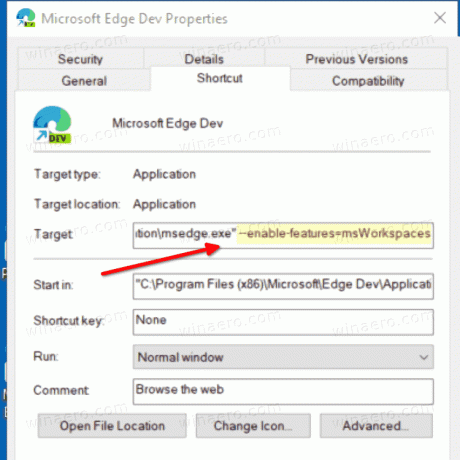
- Klikkaus OK ja Käytä.
- Sulje Edge, jos se on käynnissä, ja käynnistä se muokatun pikakuvakkeen avulla.
Työtilat-ominaisuus on nyt käytössä Microsoft Edgessä.
Vinkki: Voit myös lisää useita enable-features/disable-features -parametreja Edge-pikakuvakkeeseen ottaaksesi käyttöön useita kokeellisia ominaisuuksia kerralla.
Kiitos lukijallemme IEfan tämän vinkin jakamisesta.

